Einheiten und Währungen konvertieren
macOS 12: Rechner.app kann auch Währungen umrechnen
Die standardmäßig in Programme-Ordner des Macs abgelegte Rechner.app präsentiert sich nach dem Doppelklick sehr überschaubar: Ein Ziffernblock, Tasten für die vier Grundrechenarten, ein Komma, eine Vorzeichen- und eine Prozent-Taste.
Apples Rechner.app unter macOS 12
Insgesamt drei Ansichten
Doch Apples Standard-Taschenrechner ist deutlich kraftvoller als auf den ersten Blick vermutet werden kann. Zum einen besitzt der Rechner zwei alternative Darstellungen für den wissenschaftlichen Einsatz und für die Nutzung im IT-Umfeld.
Zwischen diesen beiden und der regulären, kompakten Ansicht lässt sich mit den Tastaturkürzeln Command+1, Command+2 und Command+3 hin und her schalten.
Mit 5 Sekunden Abstand: Die drei Ansichten der Rechner.app
Zum anderen verfügt die App über eine Funktion, die von vielen Anwendern immer wieder gern vergessen wird: in der kompakten und in der wissenschaftlichen Ansicht kann Apples Taschenrechner auch zum Umrechnen und Konvertieren von Einheiten eingesetzt werden. Dies beinhaltet neben Flächen, Geschwindigkeiten, Temperaturen und Längen auch Währungen.
Einheiten und Währungen konvertieren
Die Währungskurse bringt Apples Rechner.app vor der Umrechnung auf einen tagesaktuellen Stand und wendet die Umrechnung stets auf den gerade angezeigten Wert im Display der Rechner.app an.
Beispiel: Zeigt der Rechner den Wert 118 an, wird bei Umrechnungen von Euro in Dänische Kronen die 118 als Euro-Eingabewert interpretiert. Zum Umrechnen müsst ihr die Menüleiste benutzen und hier Umrechnen > Währung … > Umrechnen wählen.
Die Währungsumrechnung
Der Rechner spuckt dann 878,423880938752026 als korrespondierenden Wert in Dänischen Kronen aus, verzichtet aber auf die Anzeige des Währungskürzels DKK. Mit einem weiteren Abstecher in die Menüleiste (Darstellung > Nachkommastellen > 2) lässt sich das Rechenergebnis dann noch auf überschaubare 878,42 zusammen kürzen. Apples Rechner.app rundet hier automatisch auf bzw. ab.
Für weitere Tricks zur Rechner.app lohnt sich ein Blick in das entsprechende Kapitel des offiziellen Benutzerhandbuchs von macOS.
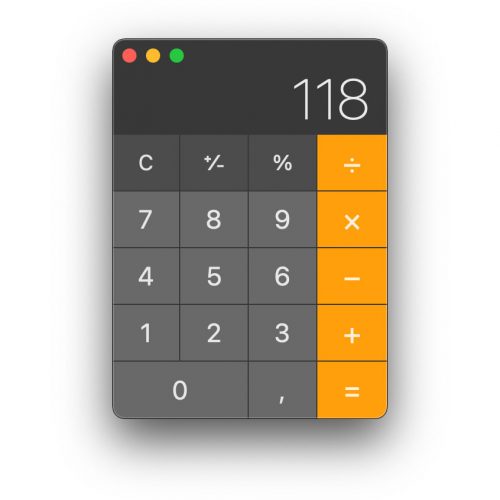
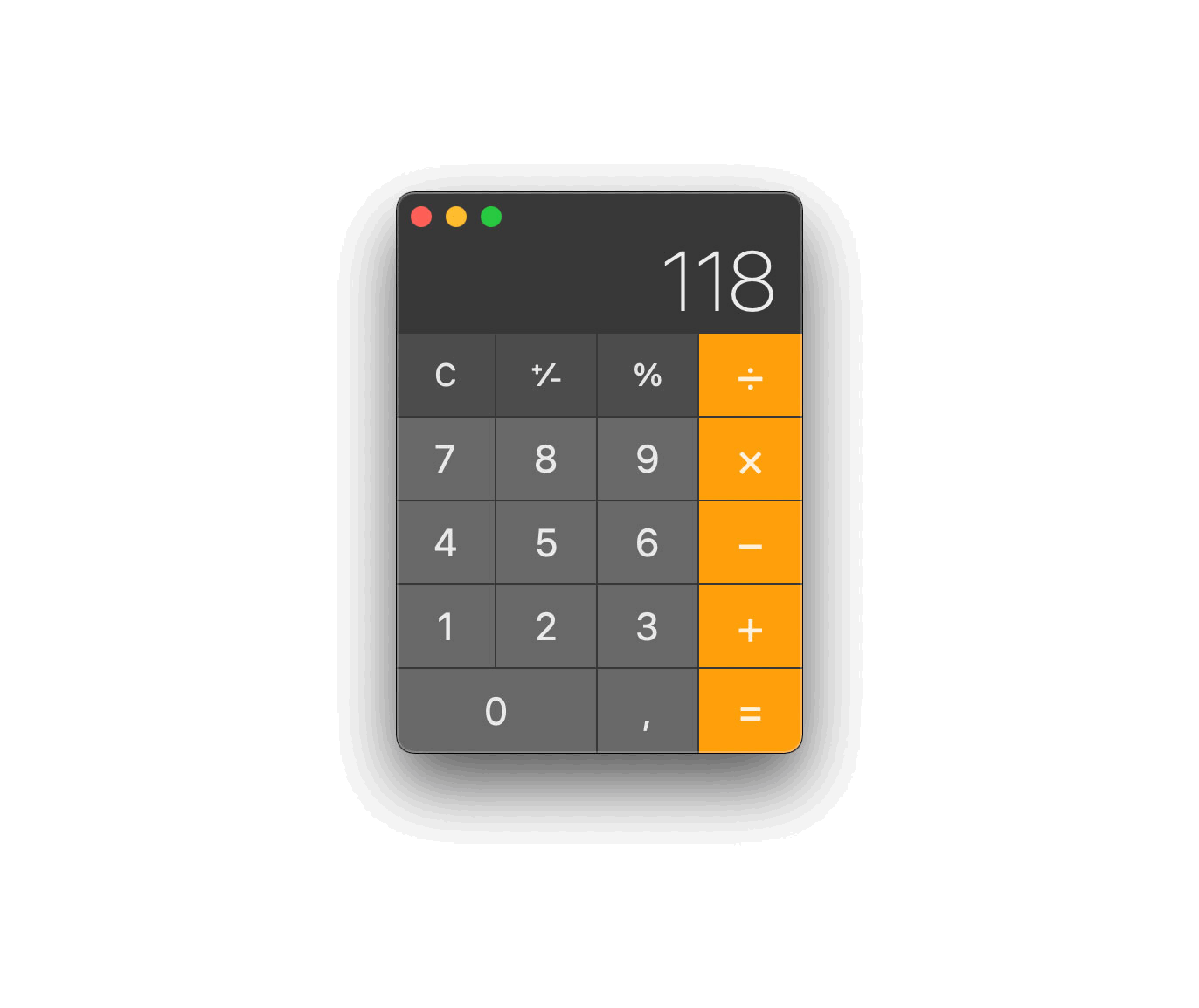

Zur Währungsumrechnung kann man zumindest auf iPhone und iPad auch Spotlight nutzen: „118 Euro in Dänische Krone“ eingeben und dann sollte man auch das Ergebnis haben. Vermutlich klappt das dann am Mac ebenfalls
Na ja, klar… wer Google bedienen kann (die Suche eben), der bekommt so sein Ergebnis der Währungsumrechnung – auch ohne App.
Spotlight (die Apple-Systemsuche) benutzt dafür aber nicht Google.
Man kann aber immer nur einmal den Rechner öffnen. Wenn man mehrere in dem
Moment braucht, ist dies nicht möglich. Das fand ich vor 15 Jahren beim Windows schon sehr nice :)
Ich weiss nicht, ob es diese App ist: „CalConvert“ habe ich auf dem iPad und die hat genau diese Funktionen !
: Wissensch. Funktionen sowie Umrechnung!
Bekommt man auch ohne externe App
In Kurzbefehle kann auf dem iPhone mit Bordmitteln auch einiges umgerechnet werden (Währungen fehlen noch).
Der Apple Taschenrechner ist ein schlechter Witz – Designer über Punktion. Was spricht in der heutigen Zeit für einen EINZEILIGEN Taschenrechner?! Tydlig wurde zuletzt vor 4 Jahren aktualisiert, und ist dem Apple Rechner trotzdem meilenweit voraus…
Ich als Nicht-Programmierer und Dauerexperimentierer finde die Rechner-Darstellung passabel gut. Was mich nervt an Apple ist, dass weitere Funktionen nicht sichtbar angezeigt werden, damit man nicht auf Teufel komm raus überall häppchenweise Infos finden muss um die Applikationen wirklich so brauchen zu können wie sie es ermöglichen.
Tydlig ist für meine Ansicht ein Rätsel aber kein Rechner wie ich ihn brauchen kann. Den habe ich nie begriffen und gelöscht. Was nützt den Normalverbraucher eine Darstellung, die nicht zeigt, was das Ding machen kann?
Ich bin an Anwendungen interessiert, die mir ein klar und eindeutiges Bedienen einfach machen und mir nicht ein Studium abverlangen, wenn eine andere App das klar aufzeigen kann was ich suche.
Tja, das war bei Apple leider immer schon so. Bei neuinstallierten Programmen hat man früher immer verschiedene Tastenkombinationen mit „Apfel“ (cmd) und „Wahltaste“ (alt) ausprobiert um versteckte Funktionen zu erkunden.
War immer für eine (positive) Überraschung gut.
Munter bleiben!
Kann man auch mit Spotlight an Mac
Seit ich lebe und weit davor gibt es „Computer“ und JETZT SCHON könne sie Währungen umrechnen.
Es rührt mich zu Tränen, dass ich diesen Tag noch erleben darf.
Wieso nicht einfach in Spotlight?
Was genau hat das mit macOS 12 zu tun? Das ging doch auch schon in früheren Versionen …
Und der VIP-Status dafür muss gebucht werden (3,49 € / Monat)
Das kann der Rechner aber schon immer.
nicht erst seit macOS 12.
Ich hätte gerne eine einfache Prozentrechen Funktion. Mehrwertsteuer dazu oder weg rechnen. Praktisch einen Button mit TAX- und TAX+
Ja geht manuell auch, aber so ginge es schneller wenn man es 50 Mal am Tag macht.